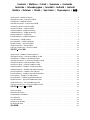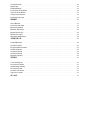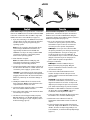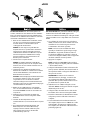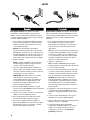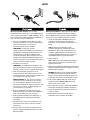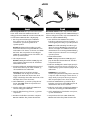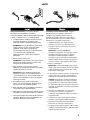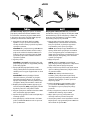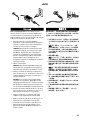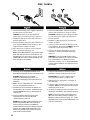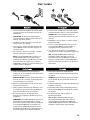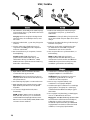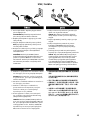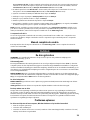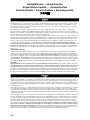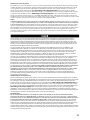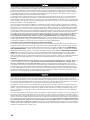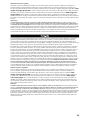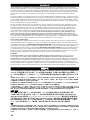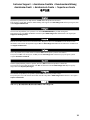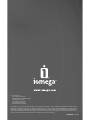Iomega ULTRAMAX PRO Guide de démarrage rapide
- Catégorie
- Disques durs externes
- Taper
- Guide de démarrage rapide

Quick Start Guide
Guide de démarrage rapide
Schnellstart-Handbuch
Guida di installazione rapida
Guía de instrucciones rápidas
Guia de uso rápido
Snel aan de slag
Snabbstartguide
Introduktion
Hurtigreferanse
Pikaopas
Gyors útmutató
Stručná příručka
Wprowadzenie
Οδηγός γρήγορης εκκίνησης
快速入門指南
*
Iomega
®
UltraMax Pro
Desktop Hard Drive

Contents • Matières • Inhalt • Sommario • Contenido
Conteúdo • Inhoudsopgave • Innehåll • Indhold • Innhold
Sisällys • Tartalom • Obsah • Spis treści • Περιεχόµενα • 內容
Quick Install – eSATA Connection . . . . . . . . . . . . . . . . . . . . . . . . . . . . . . . . . . . . . . . . 4
Installation rapide – Connexion eSATA
. . . . . . . . . . . . . . . . . . . . . . . . . . . . . . . . . . . . . 4
Schnellstart – eSATA-Anschluss . . . . . . . . . . . . . . . . . . . . . . . . . . . . . . . . . . . . . . . . .
5
Installazione rapida – Connessione eSATA . . . . . . . . . . . . . . . . . . . . . . . . . . . . . . . . . . .
5
Instalación rápida: conexión eSATA . . . . . . . . . . . . . . . . . . . . . . . . . . . . . . . . . . . . . . .
6
Instalação rápida – conexão eSATA . . . . . . . . . . . . . . . . . . . . . . . . . . . . . . . . . . . . . . .
6
Snelle installatie – eSATA-aansluiting
. . . . . . . . . . . . . . . . . . . . . . . . . . . . . . . . . . . . . 7
Snabbinstallation – eSATA-anslutning
. . . . . . . . . . . . . . . . . . . . . . . . . . . . . . . . . . . . . 7
Hurtig installation – eSATA-stik
. . . . . . . . . . . . . . . . . . . . . . . . . . . . . . . . . . . . . . . . . 8
Rask installering – eSATA-forbindelse
. . . . . . . . . . . . . . . . . . . . . . . . . . . . . . . . . . . . . 8
Pika-asennus – eSATA-liitäntä . . . . . . . . . . . . . . . . . . . . . . . . . . . . . . . . . . . . . . . . . .
9
Gyorstelepítés – eSATA csatlakozás
. . . . . . . . . . . . . . . . . . . . . . . . . . . . . . . . . . . . . . 9
Rychlá instalace – připojení eSATA
. . . . . . . . . . . . . . . . . . . . . . . . . . . . . . . . . . . . . . . 10
Szybka instalacja — złącze eSATA . . . . . . . . . . . . . . . . . . . . . . . . . . . . . . . . . . . . . . . . 10
Γρήγορη εγκατάσταση – Σύνδεση eSATA . . . . . . . . . . . . . . . . . . . . . . . . . . . . . . . . . . . . 11
快速安裝 - eSATA 連線 . . . . . . . . . . . . . . . . . . . . . . . . . . . . . . . . . . . . . . . . . . . . . . 11
Quick Install – FireWire or USB Connection . . . . . . . . . . . . . . . . . . . . . . . . . . . . . . . . . . 12
Installation rapide – Connexion FireWire ou USB
. . . . . . . . . . . . . . . . . . . . . . . . . . . . . . . 12
Schnellstart – FireWire- oder USB-Anschluss
. . . . . . . . . . . . . . . . . . . . . . . . . . . . . . . . . 12
Installazione rapida – Connessione FireWire o USB . . . . . . . . . . . . . . . . . . . . . . . . . . . . . . 12
Instalación rápida: conexión FireWire o USB . . . . . . . . . . . . . . . . . . . . . . . . . . . . . . . . . . 13
Instalação rápida – conexão FireWire ou USB
. . . . . . . . . . . . . . . . . . . . . . . . . . . . . . . . . 13
Snelle installatie – FireWire- of USB-aansluiting
. . . . . . . . . . . . . . . . . . . . . . . . . . . . . . . 13
Snabbinstallation – FireWire eller USB-anslutning
. . . . . . . . . . . . . . . . . . . . . . . . . . . . . . 13
Hurtig installation – FireWire- eller USB-stik . . . . . . . . . . . . . . . . . . . . . . . . . . . . . . . . . . 14
Rask installering – FireWire- eller USB-forbindelse . . . . . . . . . . . . . . . . . . . . . . . . . . . . . . 14
Pika-asennus – FireWire- tai USB-liitäntä
. . . . . . . . . . . . . . . . . . . . . . . . . . . . . . . . . . . 14
Gyorstelepítés – FireWire vagy USB csatlakozás
. . . . . . . . . . . . . . . . . . . . . . . . . . . . . . . 14
Rychlá instalace – připojení FireWire nebo USB . . . . . . . . . . . . . . . . . . . . . . . . . . . . . . . . 15
Szybka instalacja — złącze FireWire lub USB
. . . . . . . . . . . . . . . . . . . . . . . . . . . . . . . . . 15
Γρήγορη εγκατάσταση – Σύνδεση FireWire ή USB . . . . . . . . . . . . . . . . . . . . . . . . . . . . . . . 15
快速安裝 - FireWire 或 USB 連線 . . . . . . . . . . . . . . . . . . . . . . . . . . . . . . . . . . . . . . . . 15
Using Your Drive
. . . . . . . . . . . . . . . . . . . . . . . . . . . . . . . . . . . . . . . . . . . . . . . . . . 16
Utilisation du lecteur
. . . . . . . . . . . . . . . . . . . . . . . . . . . . . . . . . . . . . . . . . . . . . . . 17
Verwenden des Laufwerks
. . . . . . . . . . . . . . . . . . . . . . . . . . . . . . . . . . . . . . . . . . . . 18
Uso dell’unità
. . . . . . . . . . . . . . . . . . . . . . . . . . . . . . . . . . . . . . . . . . . . . . . . . . . 19
Uso de la unidad . . . . . . . . . . . . . . . . . . . . . . . . . . . . . . . . . . . . . . . . . . . . . . . . . . 21
Utilização da unidade . . . . . . . . . . . . . . . . . . . . . . . . . . . . . . . . . . . . . . . . . . . . . . . 22
De drive gebruiken
. . . . . . . . . . . . . . . . . . . . . . . . . . . . . . . . . . . . . . . . . . . . . . . . 23
使用磁碟機 . . . . . . . . . . . . . . . . . . . . . . . . . . . . . . . . . . . . . . . . . . . . . . . . . . . . . 24

Troubleshooting . . . . . . . . . . . . . . . . . . . . . . . . . . . . . . . . . . . . . . . . . . . . . . . . . . 16
Dépannage . . . . . . . . . . . . . . . . . . . . . . . . . . . . . . . . . . . . . . . . . . . . . . . . . . . . . 17
Fehlerbehebung
. . . . . . . . . . . . . . . . . . . . . . . . . . . . . . . . . . . . . . . . . . . . . . . . . . 18
Risoluzione dei problemi . . . . . . . . . . . . . . . . . . . . . . . . . . . . . . . . . . . . . . . . . . . . . 20
Solución de problemas
. . . . . . . . . . . . . . . . . . . . . . . . . . . . . . . . . . . . . . . . . . . . . . 21
Solução de problemas
. . . . . . . . . . . . . . . . . . . . . . . . . . . . . . . . . . . . . . . . . . . . . . 22
Problemen oplossen
. . . . . . . . . . . . . . . . . . . . . . . . . . . . . . . . . . . . . . . . . . . . . . . 23
疑難排解 . . . . . . . . . . . . . . . . . . . . . . . . . . . . . . . . . . . . . . . . . . . . . . . . . . . . . . 25
User’s Manual
. . . . . . . . . . . . . . . . . . . . . . . . . . . . . . . . . . . . . . . . . . . . . . . . . . . 17
Guide de l’utilisateur
. . . . . . . . . . . . . . . . . . . . . . . . . . . . . . . . . . . . . . . . . . . . . . . 18
Benutzerhandbuch
. . . . . . . . . . . . . . . . . . . . . . . . . . . . . . . . . . . . . . . . . . . . . . . . 19
Manuale dell’utente . . . . . . . . . . . . . . . . . . . . . . . . . . . . . . . . . . . . . . . . . . . . . . . . 20
Manual del usuario
. . . . . . . . . . . . . . . . . . . . . . . . . . . . . . . . . . . . . . . . . . . . . . . . 22
Manual do usuário
. . . . . . . . . . . . . . . . . . . . . . . . . . . . . . . . . . . . . . . . . . . . . . . . 23
Gebruikershandleiding
. . . . . . . . . . . . . . . . . . . . . . . . . . . . . . . . . . . . . . . . . . . . . . 24
完整使用者手冊 . . . . . . . . . . . . . . . . . . . . . . . . . . . . . . . . . . . . . . . . . . . . . . . . . . 25
Limited Warranty
. . . . . . . . . . . . . . . . . . . . . . . . . . . . . . . . . . . . . . . . . . . . . . . . . 26
Garantie Limitée . . . . . . . . . . . . . . . . . . . . . . . . . . . . . . . . . . . . . . . . . . . . . . . . . . 26
Eingeschränkte Garantie
. . . . . . . . . . . . . . . . . . . . . . . . . . . . . . . . . . . . . . . . . . . . . 27
Garanzia limitata
. . . . . . . . . . . . . . . . . . . . . . . . . . . . . . . . . . . . . . . . . . . . . . . . . 28
Garantía limitada
. . . . . . . . . . . . . . . . . . . . . . . . . . . . . . . . . . . . . . . . . . . . . . . . . 28
Garantia limitada
. . . . . . . . . . . . . . . . . . . . . . . . . . . . . . . . . . . . . . . . . . . . . . . . . 29
Beperkte garantie . . . . . . . . . . . . . . . . . . . . . . . . . . . . . . . . . . . . . . . . . . . . . . . . . 30
限期保固 . . . . . . . . . . . . . . . . . . . . . . . . . . . . . . . . . . . . . . . . . . . . . . . . . . . . . . 30
Customer Support . . . . . . . . . . . . . . . . . . . . . . . . . . . . . . . . . . . . . . . . . . . . . . . . . 31
Assistance clientèle . . . . . . . . . . . . . . . . . . . . . . . . . . . . . . . . . . . . . . . . . . . . . . . . 31
Kundenunterstützung . . . . . . . . . . . . . . . . . . . . . . . . . . . . . . . . . . . . . . . . . . . . . . . 31
Assistenza clienti
. . . . . . . . . . . . . . . . . . . . . . . . . . . . . . . . . . . . . . . . . . . . . . . . . 31
Asistencia al cliente . . . . . . . . . . . . . . . . . . . . . . . . . . . . . . . . . . . . . . . . . . . . . . . . 31
Suporte ao cliente . . . . . . . . . . . . . . . . . . . . . . . . . . . . . . . . . . . . . . . . . . . . . . . . . 31
客戶支援 . . . . . . . . . . . . . . . . . . . . . . . . . . . . . . . . . . . . . . . . . . . . . . . . . . . . . . 31

4
Some models only. For best performance, connect the
drive to an eSATA PCI card or a built-in external eSATA
connection. Connect the drive to USB if a supported
eSATA connection is not available (see page 10).
1. If you are connecting to an eSATA PCI card, make
sure the drivers for the card have been installed
and the card is properly recognized by your
operating system.
NOTE: You do not need to install special drivers
for the Iomega UltraMax Pro Hard drive. It is
supported by the drivers included with the
eSATA PCI card. If you are using a built-in eSATA
connection, the drive is supported by native
drivers in the operating system.
2. Shut down the computer.
NOTE: The eSATA interface is NOT plug-and-
play. Always shut down the computer before
connecting or disconnecting the drive.
3. Connect the included power supply to the back of
the drive. Place the drive on a stable surface and
connect the power supply to a power outlet.
CAUTION! To avoid damage to the power supply
connector, make sure it is aligned correctly before
plugging it into the drive. Do not move the drive
while it is powered up to avoid drive damage or
data loss.
4. Identify the eSATA cable and connect it to the
back of the drive. Never connect the drive to the
computer with more than one cable.
5. Connect the other end of the cable to your eSATA
PCI card or built-in eSATA connection.
6. Turn on the power switch on the back of the drive
and restart your computer.
7. The drive icon should appear in My Computer,
Windows Explorer or on the Mac Desktop. If the
drive does not appear on your computer, refer to
Troubleshooting (page 16).
Certains modèles uniquement. Pour de meilleures
performances, connectez le disque à une carte PCI
eSATA ou à une connexion eSATA externe intégrée.
Connectez le lecteur au port USB si aucune connexion
eSATA n’est disponible (see page 10).
1. En cas de connexion à une carte PCI eSATA,
assurez-vous que les pilotes pour la carte ont
été installés et que la carte est correctement
reconnue par votre système d’exploitation.
REMARQUE : il n’est pas nécessaire d’installer
des pilotes particuliers pour le disque dur Iomega
Iomega UltraMax Pro. Il est pris en charge par
les pilotes inclus avec la carte eSATA PCI. Si
votre ordinateur dispose d’une connexion eSATA
intégrée, le lecteur est pris en charge par les
pilotes natifs du système d’exploitation.
2. Eteignez l’ordinateur.
REMARQUE : l’interface eSATA ne dispose
PAS de la fonction plug-and-play. Eteignez
toujours l’ordinateur avant de connecter ou de
déconnecter le disque.
3. Connectez le câble d’alimentation inclus à
l’arrière du disque. Placez le disque sur une
surface stable et connectez l’alimentation à une
prise secteur.
ATTENTION ! Pour éviter d’endommager le
connecteur d’alimentation, assurez-vous de son
alignement avant de le raccorder au disque. Ne
déplacez pas le disque lorsqu’il est sous tension
pour éviter tout dommage ou perte de données.
4. Identifiez le câble eSATA et connectez-le à l’arrière
du disque. Ne connectez
JAMAIS le disque à
l’ordinateur à l’aide de plusieurs câbles.
5. Connectez l’autre extrémité du câble à votre carte
PCI eSATA ou à la connexion eSATA intégrée.
6. Redémarrez votre ordinateur à l’aide de
l’interrupteur d’alimentation situé à l’arrière du
disque.
7. L’icône du disque doit apparaître dans le Poste
de travail, l’Explorateur Windows ou sur le bureau
du Mac. Si l’icône du disque n’apparaît pas sur
votre ordinateur, consultez la rubrique Dépannage
(page 17).
eSATA
SA
T
A
S
AT
A
S
A
T
A

5
Nur bestimmte Modelle. Um die besten Ergebnisse zu
erzielen, verbinden Sie das Laufwerk mit einer eSATA-PCI-
Karte oder einem integrierten externen eSATA-Anschluss.
Verbinden Sie das Laufwerk mit dem USB-Port, wenn kein
unterstützter eSATA-Anschluss verfügbar ist.
1. Wenn Sie eine eSATA-PCI-Karte anschließen, stellen
Sie sicher, dass die Treiber für die Karte installiert
sind und die Karte von Ihrem Betriebssystem
ordnungsgemäß erkannt wurde.
HINWEIS: Für die Iomega Iomega UltraMax Pro
-
Festplatte müssen Sie spezielle Treiber installieren.
Sie wird von den Treibern unterstützt, die bei der
eSATA-PCI-Karte enthalten sind. Wenn Ihr Computer
über einen integrierten eSATA-Anschluss verfügt,
wird das Laufwerk von den nativen Treibern des
Betriebssystems ünterstützt.
2. Fahren Sie den Computer herunter.
HINWEIS: Die eSATA-Schnittstelle verfügt NICHT
über Plug-and-Play. Fahren Sie den Computer immer
herunter, bevor Sie das Laufwerk verbinden oder die
Verbindung trennen.
3. Schließen Sie das mitgelieferte Netzkabel an der
Rückseite des Laufwerks an. Stellen Sie das Laufwerk
auf eine stabile Oberfläche, und verbinden Sie das
Netzkabel mit einer Steckdose.
ACHTUNG! Um Beschädigungen des Netzkabelsteckers
zu vermeiden, stellen Sie sicher, dass er korrekt
ausgerichtet ist, bevor Sie ihn in das Laufwerk
einstecken. Bewegen Sie das Laufwerk während des
Einschaltvorgangs nicht, um Laufwerkbeschädigungen
oder Datenverluste zu vermeiden.
4. Wählen Sie das eSATA Kabel aus, und schließen
Sie es an der Laufwerksrückseite an. Schließen Sie
das Laufwerk niemals mit mehr als einem Kabel am
Computer an.
5. Verbinden Sie das andere Ende des Kabels mit
der eSATA-PCI-Karte oder dem integrierten eSATA-
Anschluss.
6. Schalten die den Hauptschalter auf der
Laufwerksrückseite an, und starten Sie Ihren Computer
neu.
7. Das Laufwerksymbol wird im Arbeitsplatz, dem
Windows Explorer oder auf dem Mac-Desktop
angezeigt. Falls das Laufwerk auf Ihrem System
nicht angezeigt wird, lesen Sie den Abschnitt
„Fehlerbehebung“ (Seite 18).
Solo alcuni modelli. Per prestazioni ottimali, collegare
l’unità ad una scheda PCI eSATA oppure a una
connessione eSATA esterna integrata. Collegare l’unità
a una porta USB se non è disponibile una connessione
eSATA.
1. Se si effettua la connessione a una scheda PCI
eSATA, assicurarsi che i driver relativi siano stati
installati e che la scheda venga riconosciuta
correttamente dal sistema operativo.
NOTA: non è necessario installare dei driver
speciali per l’unità disco rigido Iomega Iomega
UltraMax Pro supportata dai driver forniti con
la scheda PCI eSATA. Se il computer è dotato di
connessione integrata eSATA, l’unità è supportata
dai driver nativi del sistema operativo.
2. Spegnere il computer.
NOTA: l’interfaccia eSATA NON è plug-and-play.
Spegnere sempre il computer prima di connettere
o disconnettere l’unità.
3. Collegare l’alimentatore fornito in dotazione alla
parte posteriore dell’unità. Posizionare l’unità su
una superficie stabile e collegare l’alimentatore a
una presa di corrente.
ATTENZIONE! Per evitare che il connettore
dell’alimentatore si danneggi, assicurarsi che
sia correttamente allineato prima di inserirlo
nell’unità. Non spostare l’unità mentre è accesa
per evitare danni o perdite di dati.
4. Individuare il cavo eSATA e collegarlo al retro
dell’unità. Evitare di collegare l’unità al computer
utilizzando più di un cavo.
5. Collegare l’altra estremità del cavo alla scheda
PCI eSATA o alla connessione integrata eSATA.
6. Accendere l’interruttore di alimentazione situato
sulla parte posteriore dell’unità e riavviare il
computer.
7. L’icona dell’unità verrà visualizzata in Risorse
del computer, Esplora risorse di Windows o sulla
Scrivania Mac. Se l’unità non risulta presente
nel computer, fare riferimento a Risoluzione dei
problemi (pagina 19).
eSATA
SA
T
A
S
AT
A
S
A
T
A

6
Sólo algunos modelos. Para obtener el máximo
rendimiento, conecte la unidad a una tarjeta PCI
eSATA o a una conexión externa eSATA incorporada.
Conecte la unidad mediante USB si no dispone de una
conexión eSATA compatible.
1. Si la conecta a una tarjeta PCI eSATA, asegúrese
de que se han instalado los controladores de la
tarjeta y de que el sistema operativo reconoce
correctamente la tarjeta.
NOTA: No necesita instalar controladores
especiales para la unidad de disco duro Iomega
UltraMax Pro. Se incluyen en los controladores de
la tarjeta PCI eSATA. Si su equipo dispone de una
conexión eSATA incorporada, los controladores
nativos del sistema operativo detectan la unidad.
2. Apague el equipo.
NOTA: La interfaz eSATA NO es un sistema Plug-
and-Play. Apague siempre el equipo antes de
conectar o desconectar la unidad.
3. Conecte el cable de alimentación incluido a la
parte posterior de la unidad. Coloque la unidad
sobre una superficie estable y conecte el cable de
alimentación a una toma eléctrica.
PRECAUCIÓN: Para evitar daños en el conector
de alimentación, asegúrese de que esté
correctamente alineado antes de enchufarlo a
la unidad. No mueva la unidad mientras esté
encendida para evitar posibles daños en la
unidad o la pérdida de datos.
4. Busque el cable eSATA y conéctelo a la parte
posterior de la unidad. Nunca conecte la unidad al
equipo con más de un cable.
5. Conecte el otro extremo del cable a su tarjeta PCI
eSATA o conexión eSATA incorporada.
6. Pulse el interruptor de encendido de la parte
posterior de la unidad y reinicie el equipo.
7. El icono de la unidad aparecerá en Mi PC, el
Explorador de Windows o en el escritorio de Mac.
Si la unidad no aparece en el equipo, consulte
Solución de problemas (página 20).
Alguns modelos somente. Para melhor desempenho
conecte a unidade a uma placa eSATA PCI ou a uma
conexão externa eSATA embutida. Conecte a unidade
a USB se não houver conexão eSATA suportada
disponível.
1. Caso esteja conectando a uma placa eSATA
PCI, certifique-se de que os drivers para a
placa tenham sido instalados e de que a placa
seja reconhecida corretamente pelo sistema
operacional.
OBS: não é preciso instalar drivers especiais para
a unidade Iomega UltraMax Pro. Ela é suportada
pelos drivers incluídos na placa eSATA PCI. Se
o seu computador possuir uma conexão eSATA
embutida, a unidade é suportada por drivers
nativos do sistema operacional.
2. Desligue o computador.
OBS: a interface eSATA NÃO é plug-and-play.
Sempre desligue o computador antes de conectar
ou desconectar a unidade.
3. Conecte a fonte de alimentação que acompanha
o produto à parte traseira da unidade. Coloque
a unidade em uma superfície estável e conecte a
fonte de alimentação a uma tomada elétrica.
CUIDADO! Para evitar danos ao conector da
fonte de alimentação, certifique-se de que ele
esteja alinhado corretamente antes de encaixá-
lo na unidade. Não mova a unidade enquanto
ela estiver ligada para evitar danos à mesma ou
perda de dados.
4. Identifique o cabo exata apropriado e conecte-o
à parte traseira da unidade. Nunca conecte a
unidade ao computador através de mais de um
cabo.
5. Conecte a outra extremidade do cabo à placa
eSATA PCI ou à conexão eSATA embutida.
6. Ligue o botão de alimentação na parte traseira da
unidade e reinicie o computador.
7. O ícone da unidade aparecerá em Meu
computador, no Windows Explorer ou na mesa
do Mac. Se a unidade não aparecer no seu
computador, consulte a seção Solução de
problemas (página 22).
SA
T
A
S
AT
A
S
A
T
A
eSATA

7
Alleen op bepaalde modellen. Voor de beste
resultaten sluit u de drive aan op een eSATA PCI-kaart
of een geïntegreerde externe eSATA-aansluiting. Als er
geen ondersteunde eSATA-aansluiting beschikbaar is,
sluit u de drive aan op een USB-poort.
1. Als u op een eSATA PCI-kaart aansluit, moeten
de stuurprogramma’s voor de kaart geïnstalleerd
zijn en moet de kaart correct door uw
besturingssysteem worden herkend.
OPMERKING: u hoeft geen speciale
stuurprogramma’s te installeren voor de Iomega
UltraMax Pro. Deze wordt ondersteund door de
stuurprogramma’s die bij de eSATA PCI-kaart
worden meegeleverd. Als uw computer over een
geïntegreerde eSATA-aansluiting beschikt, wordt
de drive ondersteund door de standaardstuurprog
ramma’s van het besturingssysteem.
2. Schakel de computer uit.
OPMERKING: de eSATA-interface is NIET van het
type plug-and-play. Schakel de computer daarom
altijd uit voordat u de drive aansluit of loskoppelt.
3. Sluit de meegeleverde voeding aan op de
achterkant van de drive. Plaats de drive op een
stabiel oppervlak en sluit het andere uiteinde van
de voeding aan op een stopcontact.
WAARSCHUWING! Let erop dat u de connector
van het stroomsnoer loodrecht in de connector
van de drive plaatst. Anders kan deze worden
beschadigd. Verplaats de drive niet wanneer deze
van stroom is voorzien, om beschadigingen of
gegevensverlies te voorkomen.
4. Neem de eSATA-kabel en sluit die aan op de
achterkant van de drive. Sluit de drive
nooit met
meer dan één kabel aan op de computer.
5. Sluit het andere uiteinde van de kabel aan op
uw eSATA PCI-kaart of geïntegreerde eSATA-
aansluiting.
6. Schakel de drive in met de aan/uit-knop op de
achterzijde van de drive en start uw computer
opnieuw op.
7. Het pictogram van de drive verschijnt normaal
in Deze computer, Windows Verkenner of op het
Mac-bureaublad.
Endast vissa modeller. För bästa prestanda ansluter
du enheten till ett eSATA PCI-kort eller en inbyggd
extern eSATA-anslutning. Anslut enheten till USB om
det inte finns någon eSATA-anslutning som stöds.
1. Om du ansluter till ett eSATA PCI-kort bör du
kontrollera att drivrutinerna för kortet har
installerats och att operativsystemet känner av
kortet.
OBS! Du behöver inte installera några
särskilda drivrutiner för hårddisken Iomega
UltraMax Pro. Den stöds av drivrutinerna som
medföljer eSATA PCI-kortet. Om din dator har
en inbyggd eSATA-anslutning stöds enheten av
standarddrivrutinerna i operativsystemet.
2. Stäng av datorn.
OBS! eSATA-gränssnittet är INTE plug-and-play.
Stäng alltid av datorn innan du ansluter eller
kopplar bort enheten.
3. Anslut den medföljande nätkabeln på baksidan av
enheten. Ställ enheten på en stabil yta och anslut
nätkabeln till ett eluttag.
VARNING! Kontrollera att du ansluter kontakten
på nätkabeln till enheten på rätt sätt. Annars
kan den skadas. Flytta inte enheten medan den
startar. Den kan skadas och du kan förlora data.
4. Leta reda på eSATA-kabeln och anslut den på
enhetens baksida. Anslut aldrig enheten till
datorn med fler än en kabel.
5. Anslut den andra änden av kabeln till eSATA PCI-
kortet eller den inbyggda eSATA-anslutningen.
6. Slå på strömbrytaren på enhetens baksida och
starta om datorn.
7. Enhetsikonen bör visas i Den här datorn,
Utforskaren eller på skrivbordet på Mac.
SA
T
A
S
AT
A
S
A
T
A
eSATA

8
Kun for nogle modeller. Du opnår den bedste ydelse
ved at slutte drevet til et eSATA PCI-kort eller et
indbygget eksternt eSATA-stik. Slut drevet til USB, hvis
et understøttet eSATA-stik ikke er tilgængeligt.
1. Hvis du opretter tilslutning til et eSATA PCI-
kort, skal du sørge for at driverne til kortet
er installeret, og at kortet genkendes af
operativsystemet.
Bemærk! Du behøver ikke installere specielle
drivere til harddisken Iomega UltraMax Pro. Den
understøttes af de drivere, der leveres med eSATA
PCI-kortet. Hvis computeren har et indbygget
eSATA-stik, understøttes drevet af de drivere, der
findes i operativsystemet.
2. Luk computeren ned.
Bemærk! eSATA-grænsefladen er IKKE plug-and-
play. Luk altid computeren ned, før du tilslutter
eller frakobler drevet.
3. Slut det medfølgende strømkabel til bagsiden af
drevet. Placer drevet på en stabil overflade, og
slut strømkablet til en stikkontakt.
Forsigtig! Hvis du vil undgå at beskadige
strømstikket, skal du sørge for at vende det
rigtigt, før du sætter det i drevet. Hvis du vil
undgå at beskadige drevet eller miste data, må du
ikke flytte drevet, mens det startes.
4. Find sSATA-kablet, og sæt det i på bagsiden af
drevet. Slut aldrig drevet til computeren med
mere end ét kabel.
5. Slut den anden ende af kablet til eSATA-kortet
eller det indbyggede eSATA-stik.
6. Tænd for afbryderen bag på drevet, og genstart
computeren.
7. Drevikonet skulle blive vist i Denne computer i
Windows Stifinder eller på Mac-skrivebordet.
Kun enkelte modeller. Koble stasjonen til et eSATA
PCI-kort eller en innebygd ekstern eSATA-tilkobling for
å få best mulig ytelse. Koble stasjonen til USB hvis du
ikke har en støttet eSATA-tilkobling.
1. Hvis du kobler til et eSATA PCI-kort, må du
kontrollere at driverne for kortet er installert, og
at kortet gjenkjennes riktig av operativsystemet.
MERK: Det er ikke nødvendig å installere egne
drivere for Iomega UltraMax Pro. Den støttes av
driverne som følger med eSATA PCI-kortet. Hvis
datamaskinen har en innebygd eSATA-tilkobling,
støttes stasjonen av driverne som er innebygd i
operativsystemet.
2. Avslutt datamaskinen.
MERK: eSATA-grensesnittet er IKKE plug-and-
play. Avslutt alltid datamaskinen før du kobler
stasjonen til eller fra.
3. Koble den medfølgende strømforsyningen til på
baksiden av stasjonen. Plasser stasjonen på et
stabilt underlag og koble strømforsyningen til en
stikkontakt.
FORSIKTIG! Pass på å holde
strømforsyningskontakten riktig før du setter den
i stasjonen, slik at du unngår å skade den. For å
unngå skade på stasjonen eller tap av data må
ikke stasjonen flyttes mens den er slått på.
4. Finn frem eSATA-kabelen og koble den til på
baksiden av stasjonen. Koble aldri stasjonen til
datamaskinen med mer enn én kabel.
5. Koble den andre enden av kabelen til eSATA PCI-
kortet eller den innebygde eSATA-tilkoblingen.
6. Slå på strømbryteren på baksiden av stasjonen,
og start datamaskinen.
7. Stasjonsikonet skal vises i Min datamaskin,
Windows Utforsker eller på Mac-skrivebordet.
SA
T
A
S
AT
A
S
A
T
A
eSATA

9
Vain tietyissä malleissa. Laite toimii parhaiten,
kun kytket aseman eSATA PCI -korttiin tai
sisäänrakennettuun eSATA-liitäntään. Kytke laite USB-
porttiin, jos käytettävissä ei ole eSATA-liitäntää.
1. Jos kytket laitteen eSATA PCI -korttiin, varmista,
että kortin ohjaimet on asennettu ja että
käyttöjärjestelmä on tunnistanut kortin oikein.
HUOMAUTUS:
Iomega UltraMax Pro -kiintolevyä
varten ei tarvitse asentaa erityisiä ohjaimia.
eSATA PCI -kortin mukana toimitettavat
ohjaimet tukevat kiintolevyä. Jos tietokoneessa
on sisäänrakennettu eSATA-liitäntä,
käyttöjärjestelmän asema ohjaimet tukevat
kiintolevyä.
2. Katkaise tietokoneesta virta.
HUOMAUTUS: eSata-liitäntä ei ole plug-and-play-
yhteensopiva. Katkaise tietokoneen virta aina,
kun kytket tai irrotat kiintolevyn.
3. Kytke virtajohto aseman takana olevaan
liitäntään. Aseta kiintolevy vakaan alustan päälle
ja kytke virtajohto pistorasiaan.
VAROITUS: Kohdista virtakaapeli laitteeseen
kytkettäessä oikein, jotta virtalähteen liitin ei
vaurioidu kytkettäessä. Älä siirrä kiintolevyä, kun
siihen on virta kytkettynä. Levy voi vahingoittua,
tai tietoja voi hävitä.
4. Ota eSATA-kaapeli ja kytke se kiintolevyn
takaosassa olevaan liitäntään. Kytke kiintolevy
tietokoneeseen vain yhdellä kaapelilla.
5. Kytke kaapelin toinen pää eSATA PCI -korttiin tai
sisäänrakennettuun eSATA-liitäntään.
6. Kytke laitteeseen virta kiintolevyn takana olevasta
virtakytkimestä ja käynnistä tietokone uudelleen.
7. Levyaseman kuvake tulee näkyviin Oma tietokone
-ikkunaan, Windowsin Resurssienhallintaan tai
Macintosh-tietokoneen työpöydälle.
Csak néhány modell esetében érvényes. A legjobb
teljesítmény elérése érdekében csatlakoztassa
a meghajtót egy eSATA PCI-kártyához vagy egy
beépített külső eSATA-csatlakozóhoz. Amennyiben
nem áll rendelkezésére támogatott eSATA-csatlakozó,
csatlakoztassa a meghajtót az USB-porthoz.
1. eSATA PCI-kártyához való csatlakoztatáskor
győződjön meg arról, hogy a kártyához tartozó
meghajtó telepítve lett, és a kártyát az operációs
rendszer felismeri.
MEGJEGYZÉS: Az
Iomega UltraMax Pro
merevlemez-meghajtóhoz nem szükséges speciális
meghajtóprogramokat telepíteni. A meghajtót
támogatják az eSATA PCI-kártyához mellékelt
meghajtóprogramok. Amennyiben számítógépéhez
beépített eSATA-csatlakozó tartozik, a meghajtót az
operációs rendszer saját meghajtói is támogatják.
2. Zárja le a számítógépet.
MEGJEGYZÉS: Az eSATA felület NEM „plug-and-play“
jellegű, vagyis nem használható azonnal. A meghajtó
csatlakoztatásakor, illetve leválasztásakor mindig
kapcsolja ki a számítógépet.
3. Csatlakoztassa a tápellátó egységet a meghajtó hátsó
részéhez. Helyezze a meghajtót stabil felületre, és
csatlakoztassa a tápellátó egységet a fali aljzatba.
VIGYÁZAT! A tápkonnektor sérülésének elkerülése
érdekében győződjön meg arról, hogy a konnektor
a meghajtóba való csatlakoztatás előtt megfelelően
van kiegyenlítve. Bekapcsolás közben ne mozgassa a
meghajtót, így elkerülheti az esetleges sérüléseket és
adatvesztéseket.
4. Válassza ki az eSATA-kábelt, és csatlakoztassa
a meghajtó hátsó részéhez. A meghajtó és a
számítógép csatlakoztatásához soha ne használjon
egynél több kábelt.
5. Csatlakoztassa a kábel másik végét az eSATA PCI-
kártyához vagy a beépített eSATA-csatlakozóhoz.
6. Kapcsolja be a meghajtó hátoldalán található
főkapcsolót, és indítja újra a számítógépet.
7. A meghajtó ikonja ezután megjelenik a My Computer
(Sajátgép) vagy a Windows Explorer (Windows Intéző)
részben vagy a Mac asztalon.
SA
T
A
S
AT
A
S
A
T
A
eSATA

10
Jen některé modely. Nejlepšího výkonu dosáhnete,
připojíte-li jednotku ke kartě PCI eSATA PCI nebo
k vestavěnému externímu připojení eSATA. Není-li
k dispozici podporované připojení eSATA, připojte
jednotku prostřednictvím rozhraní USB.
1. Připojujete-li jednotku ke kartě PCI eSATA,
ujistěte se, že jsou pro kartu nainstalovány
všechny ovladače a karta je správně rozpoznána
operačním systémem.
POZNÁMKA: Pro pevný disk Iomega UltraMax Pro
není nutné instalovat zvláštní ovladače. Disk je
podporován ovladači ke kartě PCI eSATA. Je-li v
počítači k dispozici vestavěné připojení eSATA,
je jednotka podporována nativními ovladači v
operačním systému.
2. Vypněte počítač.
POZNÁMKA: eSATA NENÍ rozhraní typu plug-and-
play. Před připojováním či odpojováním jednotky
počítač vždy vypněte.
3. Zapojte přiložený napájecí kabel do zadní
strany jednotky. Diskovou jednotku umístěte na
stabilní povrch a zapojte napájecí kabel do síťové
zásuvky.
UPOZORNĚNÍ! Chcete-li předejít poškození
síťového konektoru, přesvědčte se před jeho
připojením k diskové jednotce, že je správně
zapojen. Nepřemísťujte diskovou jednotku, když
je napájena. Hrozí poškození disků a ztráta dat.
4. Najděte příslušný kabel eSATA a připojte jej do
zadní části jednotky. Nikdy nepřipojujte jednotku
k počítači pomocí více než jednoho kabelu.
5. Připojte opačný konec kabelu ke kartě PCI eSATA
nebo vestavěnému připojení eSATA.
6. Zapněte síťový vypínač na zadní straně jednotky a
restartujte počítač.
7. Ikona jednotky by se měla zobrazit v okně Tento
počítač, Průzkumník Windows nebo na pracovní
ploše systému Mac.
Dotyczy tylko niektórych modeli. Aby dysk działał
niezawodnie, należy go podłączyć do karty PCI eSATA
lub wbudowanego złącza zewnętrznego eSATA. Jeśli
nie można użyć obsługiwanego połączenia eSATA,
dysk należy podłączyć do portu USB.
1. W przypadku podłączania dysku do karty PCI
eSATA pamiętaj o zainstalowaniu sterowników
karty oraz sprawdź, czy karta jest poprawnie
rozpoznawana przez system operacyjny.
UWAGA: Dysk twardy Iomega UltraMax Pro nie
wymaga instalowania specjalnych sterowników.
Jest on obsługiwany przez sterowniki karty PCI
eSATA. Jeśli w komputerze jest wbudowane złącze
eSATA, dysk jest obsługiwany przez sterowniki
systemu operacyjnego.
2. Wyłącz komputer.
UWAGA: Interfejs eSATA NIE jest interfejsem
plug-and-play. Przed podłączeniem i odłączeniem
dysku należy zawsze wyłączyć komputer.
3. Podłącz dostarczony zasilacz z tyłu dysku. Ustaw
dysk na stabilnej powierzchni i podłącz zasilacz
do gniazda zasilania.
UWAGA! Aby uniknąć uszkodzenia złącza
zasilania, przed podłączeniem dysku należy
sprawdzić polaryzację. Aby uniknąć uszkodzenia
dysku lub utraty danych, nie wolno przenosić
włączonego dysku.
4. Znajdź odpowiedni przewód eSATA i podłącz
go z tyłu dysku. Nie wolno podłączać dysku
do komputera za pomocą więcej niż jednego
przewodu.
5. Podłącz drugi koniec przewodu do karty PCI
eSATA lub wbudowanego złącza eSATA.
6. Włącz dysk za pomocą przełącznika z tyłu
obudowy i uruchom ponownie komputer.
7. Ikona dysku powinna zostać wyświetlona w oknie
Mój komputer, w programie Eksplorator Windows
lub na biurku w systemie Mac.
SA
T
A
S
AT
A
S
A
T
A
eSATA

11
Μόνο σε ορισµένα µοντέλα. Για την καλύτερη δυνατή
απόδοση, συνδέστε το δίσκο σε µια κάρτα eSATA PCI ή σε
µια ενσωµατωµένη στον υπολογιστή εξωτερική υποδοχή
USB 2.0. Συνδέστε το δίσκο µε σύνδεση USB αν δεν υπάρχει
διαθέσιµη υποστηριζόµενη σύνδεση eSATA.
1. Εάν κάνετε σύνδεση σε µια κάρτα eSATA PCI,
βεβαιωθείτε ότι έχουν εγκατασταθεί τα προγράµµατα
οδήγησης της κάρτας και ότι η κάρτα αναγνωρίζεται
κανονικά από το λειτουργικό σας σύστηµα.
Σ
ΗΜΕΙΩΣΗ: ∆εν χρειάζεται να εγκαταστήσετε ειδικά
προγράµµατα οδήγησης για το σκληρό δίσκο Iomega
UltraMax Pro. Υποστηρίζεται από τα προγράµµατα
οδήγησης που περιλαµβάνονται στην κάρτα eSATA
PCI. Εάν ο υπολογιστής σας διαθέτει ενσωµατωµένη
σύνδεση eSATA, ο δίσκος υποστηρίζεται από τα
προγράµµατα οδήγησης που περιλαµβάνονται ήδη στο
λειτουργικό σύστηµα.
2. Σβήστε τον υπολογιστή.
ΣΗΜΕΙΩΣΗ: Η διασύνδεση eSATA ∆ΕΝ είναι plug-and-
play. Πρέπει πάντα να τερµατίζετε τη λειτουργία του
υπολογιστή πριν συνδέσετε ή αποσυνδέσετε το δίσκο.
3. Συνδέστε το καλώδιο τροφοδοσίας που συνοδεύει το
δίσκο στο πίσω µέρος της. Τοποθετήστε το δίσκο σε µια
σταθερή επιφάνεια και συνδέστε το τροφοδοτικό σε
µια πρίζα ηλεκτρικού.
ΠΡΟΣΟΧΗ! Για να αποφύγετε την πρόκληση ζηµιάς
στο βύσµα του τροφοδοτικού, βεβαιωθείτε ότι έχει
ευθυγραµµιστεί σωστά προτού το συνδέσετε στο δίσκο.
Μην µετακινείτε το δίσκο όταν ξεκινά η τροφοδοσία
του, για να µην προκληθεί ζηµιά ή απώλεια δεδοµένων.
4. Εντοπίστε το καλώδιο eSATA και συνδέστε το στο πίσω
µέρος του δίσκου. Ποτέ µην συνδέετε το δίσκο µε τον
υπολογιστή µε περισσότερα του ενός καλώδια.
5. Συνδέστε το άλλο άκρο του καλωδίου στην κάρτα
eSATA PCI ή στην ενσωµατωµένη υποδοχή eSATA.
6. Ανάψτε το διακόπτη τροφοδοσίας στο πίσω µέρος του
δίσκου και κάντε επανεκκίνηση του υπολογιστή.
7. Το εικονίδιο του δίσκου πρέπει να εµφανίζεται στο
φάκελο Ο Υπολογιστής µου (My Computer), στην
Εξερεύνηση των Windows (Windows Explorer) ή στο
γραφείο του Mac.
僅限某些模式。為確保發揮最佳效能,請將磁碟機接
上 eSATA PCI 卡或內建外接式 eSATA 連線。如果沒有
支援的 eSATA 連線,請將磁碟機連接到 USB。
1.
如果您連接 eSATA PCI 卡,請確定介面卡的驅動程
式已經安裝,且您的作業系統可以正確識別該介面
卡。
注意:您不需要為「Iomega UltraMax Pro」安裝
特別的驅動程式。包含在 eSATA PCI 卡內的驅動
程式會支援該硬碟。如果您的電腦擁有內建的
eSATA 連線,則作業系統內原本的驅動程式就會支
援該磁碟機。
2.
關閉電腦的電源。
注意:eSATA 介面「不支援」隨插即用。在連接或
移除磁碟機之前,請務必關閉電腦的電源。
3. 將隨附的電源供應器連接至磁碟機的背面。將磁
碟機放置在穩定表面上並將電源供應器連接到電
源插座。
注意!為了避免電源供應器接頭損壞,在將其插到
磁碟機中之前,請確保已將其正確對齊。為避免
磁碟機資料遺失,當磁碟機電源開啟時,請勿移動
它。
4.
確定 eSATA 的纜線後,將該纜線連接到磁碟機背
面。將磁碟機連接到電腦時,絕對不可使用一條以
上的纜線。
5.
將資料纜線的另一端連接至 eSATA PCI 卡或內建
的 eSATA 連線。
6. 打開磁碟機背面的電源開關然後重新啟動您的電
腦。
7.
磁碟機圖示應顯示在「我的電腦」、Windows 「
檔案總管」或 Mac 桌面上。
SA
T
A
S
AT
A
S
A
T
A
eSATA

12
1. Schließen Sie das mitgelieferte Netzteil an der
Rückseite des Laufwerks und an eine Steckdose an.
ACHTUNG! Bewegen Sie das Laufwerk
während des Einschaltvorgangs nicht, um
Laufwerkbeschädigungen oder Datenverluste zu
vermeiden.
2. Wählen Sie das richtige Kabel aus, und schließen
Sie es an der Laufwerksrückseite an.
3. Verbinden Sie das andere Ende des Kabels mit
dem Anschluss des Computers. Schließen Sie das
Laufwerk niemals mit mehr als einem Kabel am
Computer an.
4. Falls das Laufwerk auf Ihrem System nicht
angezeigt wird, lesen Sie den Abschnitt
„Fehlerbehebung“ (Seite 19).
HINWEIS: Das FireWire-/USB-Laufwerk ist bei der
Auslieferung mit HFS+ (Mac OS) vorformatiert
und muss für den Gebrauch unter Windows
erneut formatiert werden (siehe Anweisungen auf
Seite 18). Das eSATA-/USB-Laufwerk ist bei der
Auslieferung mit FAT32 vorformatiert und muss
nicht erneut formatiert werden.
1. Collegare l’alimentatore in dotazione al retro
dell’unità e inserirlo in una presa di corrente.
ATTENZIONE! Non spostare l’unità mentre è
accesa per evitare danni o perdite di dati.
2. Individuare il cavo appropriato e collegarlo al
retro dell’unità.
3. Collegare l’altra estremità del cavo alla porta del
computer. Evitare di collegare l’unità al computer
utilizzando più di un cavo.
4. Se l’unità non risulta presente nel computer, fare
riferimento a Risoluzione dei problemi (pagina 19).
NOTA: l’unità viene fornita preformattata HFS+
(Mac OS); riformattare l’unità per l’utilizzo con
Windows (vedere le istruzioni a pag. 20). l’unità
SATA/USB viene fornita preformattata FAT32 e non
richiede formattazione.
1. Connect the included power supply to the back of
the drive and to a power outlet.
CAUTION! Do not move the drive while it is
powered up to avoid drive damage or data loss.
2. Identify the appropriate cable and connect it to
the back of the drive.
3. Connect the other end of the cable to the port on
your computer.
Never connect the drive to the
computer with more than one cable.
4. If the drive does not appear on your computer,
refer to Troubleshooting (page 16).
NOTE
: The FireWire/USB drive ships preformatted
HFS+ (Mac OS) and must be reformatted for use
with Windows (see instructions on page 16). The
eSATA/USB drive ships preformatted FAT32 and
does not require reformatting.
1. Connectez l’alimentation fournie à l’arrière du
disque, puis connectez-la à une prise secteur.
ATTENTION ! Ne déplacez pas le disque lorsqu’il
est sous tension pour éviter tout dommage ou
perte de données.
2. Identifiez le câble approprié et connectez-le à
l’arrière du disque.
3. Connectez l’autre extrémité du câble au port de
votre ordinateur. Ne connectez
JAMAIS le disque à
l’ordinateur à l’aide de plusieurs câbles.
4. Si l’icône du disque n’apparaît pas sur votre
ordinateur, consultez la rubrique Dépannage
(page 17).
REMARQUE : le disque FireWire/USB est livré
préformaté HFS+ (MAC OS) et doit être reformaté
pour une utilisation sous Windows (voir les
instructions à la page 17). Le disque eSATA/USB
est livré préformaté FAT32 et ne nécessite aucun
reformatage.
USB / FireWire

13
USB / FireWire
1. Conecte la fuente de alimentación suministrada
a la parte posterior de la unidad y a la toma de
alimentación.
PRECAUCIÓN: No mueva la unidad mientras
esté encendida para evitar posibles daños en la
unidad o la pérdida de datos.
2. Identifique el cable adecuado y conéctelo a la
parte posterior de la unidad.
3. Conecte el otro extremo del cable al puerto del
equipo. Nunca conecte la unidad al equipo con
más de un cable.
4. Si la unidad no aparece en el equipo, consulte
Solución de problemas (página 20).
NOTA: La unidad FireWire/USB se entrega con
el formato HFS+ (Mac OS) y se debe volver a
formatear para utilizarla con Windows (consulte
las instrucciones de la página 20). La unidad
eSATA/USB se entrega con el formato FAT32 y no
requiere volver a formatearla.
1. Conecte a fonte de alimentação fornecida à parte
traseira da unidade e depois a uma tomada elétrica.
CUIDADO!
Não mova a unidade enquanto ela
estiver ligada para evitar danos à mesma ou perda
de dados.
2. Identifique o cabo apropriado e conecte-o à parte
traseira da unidade.
3. Conecte a outra extremidade do cabo à porta do
seu computador.
Nunca
conecte a unidade ao
computador através de mais de um cabo.
4. Se a unidade não aparecer no seu computador,
consulte a seção Solução de problemas (página 22).
OBS:
A unidade FireWire/USB é enviada pré-
formatada com HFS+ (Mac OS) e precisa ser
reformatada para uso com Windows (consulte as
instruções na página 22). A unidade eSATA/USB é
enviada pré-formatada com FAT32 e não precisa ser
reformatada.
1. Sluit het ene uiteinde van de meegeleverde
voeding aan op de achterkant van de drive en het
andere op een stopcontact.
WAARSCHUWING! Verplaats de drive niet wanneer
deze van stroom is voorzien, om beschadigingen
of gegevensverlies te voorkomen.
2. Neem de geschikte kabel en sluit die aan op de
achterkant van de drive.
3. Sluit het andere uiteinde van de kabel aan op de
poort van de computer. Sluit de drive
nooit met
meer dan één kabel aan op de computer.
4. Als het pictogram van de drive niet wordt
weergegeven, raadpleegt u Problemen oplossen
(pagina 23).
OPMERKING: De FireWire/USB-drive wordt vooraf
geformatteerd als HFS+ (Mac OS) en zodanig
geleverd en moet opnieuw worden geformatteerd
voor gebruik met Windows (zie instructies op
pagina 24). De eSATA/USB-drive wordt vooraf
geformatteerd als FAT32 en zodanig geleverd en
hoeft niet opnieuw te worden geformatteerd.
1. Anslut den medföljande strömkabeln till
enhetens baksida och koppla den därefter till ett
strömuttag.
VARNING! Flytta inte enheten när den har startats
för att undvika att den skadas eller att data går
förlorade.
2. Lokalisera rätt kabel och anslut den till uttaget på
baksidan av enheten.
3. Anslut den andra änden av kabeln till porten på
datorn. Anslut aldrig enheten till datorn med mer
än en kabel.
4. Om drivrutinen inte visas på datorn, se
felsökningsavsnittet.
OBS: FireWire-/USB-drivrutinen levereras
förformaterad för HFS+ (Mac OS) och måste
omformateras för användning med Windows.
eSATA-/USB-drivrutinen levereras förformaterad
för FAT32 och kräver ingen omformatering.

14
USB / FireWire
1. Sæt stikket fra den medfølgende strømforsyning i
på bagsiden af drevet, og sæt derefter den anden
ende i en stikkontakt.
Forsigtig! Hvis du vil undgå at beskadige drevet
eller miste data, må du ikke flytte drevet, mens
det startes.
2. Find det korrekte kabel, og sæt det i på bagsiden
af drevet.
3. Slut den anden ende af kablet til porten på
computeren. Slut aldrig drevet til computeren
med mere end ét kabel.
4. Hvis drevet ikke vises på computeren, henvises
du til Fejlfinding.
B
emærk! FireWire/USB-drevet leveres
præformateret med HFS+ (Mac OS) og skal
omformateres til brug med Windows. eSATA/
USB-drevet leveres præformateret med FAT32 og
kræver ikke omformatering.
1. Koble til den medfølgende strømforsyningen
på baksiden av stasjonen, og deretter til en
stikkontakt.
FORSIKTIG! For å unngå skade på stasjonen eller
tap av data må ikke stasjonen flyttes mens den er
slått på.
2. Finn frem den riktige kabelen og koble den til på
baksiden av stasjonen.
3. Koble den andre enden av kabelen til porten
på datamaskinen. Koble aldri stasjonen til
datamaskinen med mer enn én kabel.
4. Hvis stasjonen ikke vises på datamaskinen, se
Problemløsing.
MERK: FireWire/USB-stasjonen leveres
ferdig formatert med HFS+ (Mac OS) og må
omformateres for bruk sammen med Windows.
eSATA/USB-stasjonen leveres ferdig formatert
med FAT32 og krever ikke omformatering.
1. Kytke laitteen mukana toimitettu virtalähde
aseman takaosaan ja pistorasiaan.
VAROITUS: Älä irrota asemaa, kun sen virta on
kytkettynä. Näin vältät aseman vaurioitumisen ja
tietojen katoamisen.
2. Etsi oikea kaapeli ja kytke se aseman takaosaan.
3. Kytke kaapelin toinen pää tietokoneen porttiin.
Kytke kiintolevy tietokoneeseen vain yhdellä
kaapelilla.
4. Jos asemaa ei löydy tietokoneelta, katso
Vianmääritys.
HUOM: FireWire-/USB- asema on esialustettu
HFS+ (Mac OS) -muotoon ja se on alustettava
uudelleen Windows-käyttöjärjestelmää varten.
FAT32-muotoon esialustettuja eSATA-/USB-asemia
ei tarvitse alustaa uudelleen.
1. Csatlakoztassa a mellékelt tápegységet a
meghajtó hátuljához és a konnektorhoz.
VIGYÁZAT! Bekapcsolás közben ne mozgassa
a meghajtót, így elkerülheti az esetleges
sérüléseket és adatvesztéseket.
2. Keresse meg a megfelelő kábelt, majd
csatlakoztassa a meghajtó hátuljához.
3. A kábel másik végét csatlakoztassa a számítógép
egyik portjához. A meghajtó és a számítógép
csatlakoztatásához soha ne használjon egynél
több kábelt.
4. Ha a meghajtó nem jelenik meg a számítógépen,
olvassa el a Hibaelhárítás című részt.
Megjegyzés: A FireWire/USB meghajtó HFS+ (Mac
OS) rendszerhez előformázva kerül szállításra,
és Windows operációs rendszeren történő
használathoz újra kell formázni. Az eSATA/USB
meghajtó FAT32 rendszerhez előformázva kerül
szállításra, és nem igényel újraformázást.

15
USB / FireWire
1. Pomocí přiloženého adaptéru připojte diskové
pole k elektrické síti.
UPOZORNĚNÍ! Nepřemísťujte zapnuté diskové
pole. Hrozí poškození disků a ztráta dat.
2. Najděte příslušný kabel a připojte jej do zadní
části jednotky.
3. Připojte druhý konec kabelu k portu v počítači.
Nikdy nepřipojujte jednotku k počítači pomocí
více než jednoho kabelu.
4. Neobjeví-li se diskové pole v počítači, postupujte
podle pokynů uvedených v části Vyhledání a
odstranění závad.
POZNÁMKA: Diskové pole FireWire/USB se
dodává naformátované jako HFS+ (Mac OS) a pro
použití se systémem Windows se musí znovu
naformátovat. Diskové pole eSATA/USB se dodává
naformátované jako FAT32 a nevyžaduje další
formátování.
1. Podłącz dostarczony zasilacz do gniazda z tyłu
dysku oraz do gniazda zasilania.
UWAGA! Aby uniknąć uszkodzenia dysku lub
utraty danych, nie wolno przenosić włączonego
napędu.
2. Znajdź odpowiedni przewód i podłącz go z tyłu
napędu.
3. Podłącz drugi koniec przewodu do portu w
komputerze. Nie wolno podłączać napędu
do komputera za pomocą więcej niż jednego
przewodu.
4. Jeżeli napęd nie jest widoczny w komputerze,
zapoznaj się z częścią Rozwiązywanie problemów.
UWAGA: Napęd FireWire/USB jest wysyłany w
stanie wstępnie sformatowanym HFS+ (system
operacyjny Mac OS) i musi zostać ponownie
sformatowany w przypadku wykorzystywania
w systemie Windows. Napęd eSATA/USB jest
dostarczany wstępnie sformatowany w systemie
FAT32 i nie wymaga ponownego formatowania.
1. 將隨附的電源供應器接到磁碟機背面,再接到電源
插座。
注意!為避免磁碟機資料遺失,當磁碟機電源開啟
時,請勿移動它。
2. 確定正確的纜線後,將該纜線連接到磁碟機背面。
3. 將纜線的另一端連接到您電腦上的連接埠。將磁
碟機連接到電腦時,絕對不可使用一條以上的纜
線。
4. 若電腦上未出現磁碟機圖示,請參閱疑難排解。
注意:FireWire/USB 磁碟機出廠時預先格式化成
HFS+ (Mac OS) 格式,使用於 Windows 時,必須重
新格式化。eSATA/USB 磁碟機出廠時預先格式化
成 FAT32 格式,不需要重新格式化。
1. Συνδέστε το τροφοδοτικό που συνοδεύει το δίσκο
στο πίσω µέρος του και σε µια πρίζα ηλεκτρικού.
ΠΡΟΣΟΧΗ!
Μην µετακινείτε το δίσκο όταν ξεκινά
η τροφοδοσία του, για να µην προκληθεί ζηµιά ή
απώλεια δεδοµένων.
2. Εντοπίστε το κατάλληλο καλώδιο και συνδέστε το
στο πίσω µέρος του δίσκου.
3. Συνδέστε το άλλο άκρο του καλωδίου σε
µια υποδοχή στον υπολογιστή σας. Ποτέ µην
συνδέετε το δίσκο µε τον υπολογιστή µε
περισσότερα του ενός καλώδια.
4. Αν δεν εµφανιστεί ο δίσκος στον υπολογιστή
σας, ανατρέξτε στην ενότητα Troubleshooting
(Αντιµετώπιση προβληµάτων).
ΣΗΜΕΙΩΣΗ:
Ο δίσκος FireWire/USB παραδίδεται
µε εκ των προτέρων διαµόρφωση HFS+ (Mac OS)
και, για να χρησιµοποιηθεί στα Windows, πρέπει
να διαµορφωθεί εκ νέου. Ο δίσκος eSATA/USB
παραδίδεται µε εκ των προτέρων διαµόρφωση
FAT32 και δεν απαιτεί εκ νέου διαµόρφωση.

16
Using Your Drive
NOTE: If you need additional instructions or troubleshooting help, see the user’s manual on the Solutions CD.
Volume Configuration
The Iomega UltraMax Pro drive ships configured as a striped (RAID 0) volume, which appears as a single disk on
the computer system. You can configure your Iomega UltraMax Pro Hard Drive to support several different volume
types. See the HTML User’s Manual on the Solutions CD for detailed descriptions of these configuration options
and for instructions on setting the configuration switches.
CAUTION! Changing the volume configuration will erase all existing data! If you have files on the drive you
want to save, move them to another drive before changing the configuration. Do NOT change the configuration
switches while the drive is powered up.
Disconnecting the Drive
CAUTION! To prevent data loss, do not disconnect the drive during data transfer (activity light flashing).
eSATA Users: Always turn off power to the drive and computer before disconnecting.
Backing Up with Your Drive
Iomega recommends periodic system backups and more frequent data backups to ensure that your critical data
is always protected. The frequency of your backup should depend on the importance of your data. To protect
your data, you can simply drag and drop copies of your critical files onto the drive, or you can use backup
software to schedule regular backups.
Troubleshooting
Drive does not appear in My Computer or Windows Explorer or on the Mac Desktop
• Try rebooting your computer.
• Check all connections.
• Make sure the drive is receiving power (check if the status light is on). Make sure the power switch is on.
• Make sure you are using the cable that came with your drive.
• Make sure the drive is connected to only one interface.
PC Users: Formatting the Iomega UltraMax Pro FireWire/USB Hard Drive for Windows
®
FireWire/USB models ship preformatted HFS+ (Mac OS). If you are using the drive on a Windows PC and the drive
is not recognized, reformat the drive to either NTFS or FAT32.
CAUTION! Reformatting the Iomega UltraMax Pro drive will erase all existing data on the drive.
1. Connect the Iomega UltraMax Pro FireWire/USB drive to your computer.
2. Open Windows Disk Management (right click on My Computer, select Manage, and click on Disk
Management
).
3. If the Disk Wizard opens, click Next. Select the disk, click Next, then Finish.
If the Wizard does not open, locate the drive in the lower list. Look for a disk that does not show a drive
letter or file system. Right click on the drive name and select Initialize Disk (Windows XP) or Write Signature
(Windows 2000), then OK.
4. The drive will now appear as Unallocated and the bar will be black. Right click on the black bar and select
New Partition (Windows XP) or Create Partition (Windows 2000).
5. When the Partition Wizard opens, click Next
.
6. Verify that the partition type is Primary partition and click Next
.
7. Leave the maximum disk space selected and click Next
.
8. Assign the next drive letter available and click Next.
9. To format the drive with an NTFS file system, click Next, then click Finish. The drive will be ready to use when
the format completes.
NOTE: If you want to use the drive with other operating systems, use the Iomega FAT32 Formatter located on the
CD to change the format to FAT32 (needed for cross-platform compatibility). If you need detailed instructions,
check the Support and Downloads area on www.iomega.com
.

17
PC will not start up
If your PC will not start up when the drive is connected, there is probably a conflict with the computer. To work
around this problem, power off the drive when starting the computer. Power on the drive after the computer
finishes starting up.
Complete User's Manual
A complete user’s manual in HTML format is available on the Support & Downloads area on www.iomega.com.
Utilisation du lecteur
REMARQUE: Si vous avez besoin d’instructions complémentaires ou d’une aide au dépannage, reportez-vous au
guide de l’utilisateur sur le CD Solutions.
Configuration du volume
Le disque Iomega UltraMax Pro est configuré en tant que volume réparti (RAID 0) qui s’affiche comme disque
unique sur le système. Votre disque dur Iomega UltraMax Pro peut être configuré pour prendre en charge
différents types de volumes. Consultez le guide de l’utilisateur au format HTML sur le CD Solutions pour obtenir
des descriptions détaillées de ces options de configuration et pour obtenir des instructions sur les paramètres
de l’alternance de configuration.
ATTENTION ! La modification de la configuration du volume efface toutes les données existantes ! Si le disque
contient des fichiers que vous voulez sauvegarder, déplacez-les sur un autre disque avant de modifier la
configuration. Ne modifiez PAS la configuration lorsque le disque est alimenté.
Déconnexion du lecteur
ATTENTION ! Pour éviter toute perte de données, ne déconnectez pas le lecteur pendant un transfert de données
(voyant d’activité clignotant).
Utilisateurs de eSATA : mettez toujours le lecteur et l’ordinateur hors tension avant la déconnexion.
Sauvegarder avec votre disque dur
Iomega recommande d’effectuer des sauvegardes régulières du système et des sauvegardes fréquentes de
données pour assurer la protection permanente de vos données les plus importantes. La périodicité des
sauvegardes dépend directement de l’importance des données à sauvegarder. Pour protéger vos données,
copiez vos fichiers les plus importants sur le disque par simple glisser-déplacer ou utilisez le logiciel de
sauvegarde pour programmer des sauvegardes régulières.
Dépannage
Le lecteur n’apparaît pas dans le Poste de travail, l’Explorateur Windows ou sur le bureau du Mac.
• Redémarrez votre ordinateur.
• Vérifiez toutes les connexions.
• Assurez-vous que le disque est alimenté (vérifiez que le voyant d’état est allumé). Assurez-vous que
l’interrupteur d’alimentation est sous tension.
• Assurez-vous que vous utilisez le câble fourni avec le disque
.
• Assurez-vous que le disque est connecté à une seule interface.
Utilisateurs de PC : Formatage du lecteur de disque dur FireWire/USB Iomega UltraMax Pro pour Windows
Les modèles de FireWire/USB sont livrés préformatés au format HFS+ (Mac OS). Si vous utilisez le disque dur sur
un PC Windows et qu’il n’est pas reconnu, vous devez reformater le disque dur au format NTFS ou FAT32.
ATTENTION ! Le reformatage du lecteur efface toutes les données existantes !
1. Connectez le lecteur Iomega UltraMax Pro FireWire/USB à votre ordinateur.
2. Ouvrez l’utilitaire de gestion des disques de Windows (cliquez avec le bouton droit de la souris sur Poste de
travail, Gérer, puis Gestion des disques
).
3. Si l’Assistant lecteur s’ouvre, cliquez sur Suivant. Sélectionnez le lecteur, cliquez sur Suivant puis sur
Terminer
.
Si l’Assistant ne s’ouvre pas, recherchez le lecteur dans la liste inférieure. Recherchez un disque ne
présentant ni lettre de lecteur ni système de fichiers. Cliquez avec le bouton droit de la souris sur le nom du
lecteur et sélectionnez Initialiser le lecteur (Windows XP) ou Ecrire une signature (Windows 2000) puis OK.

18
4. Le disque apparaît comme Non attribué et la barre doit être noire. Cliquez avec le bouton droit sur la barre
noire et sélectionnez Nouvelle partition (Windows 2000) ou Créer une partition (Windows XP).
5. Lorsque l’Assistant Création de partition s’ouvre, cliquez sur Suivant
.
6. Vérifiez que le type de partition sélectionné est bien Partition primaire, puis cliquez sur Suivant.
7. Sélectionnez l’espace disque maximum disponible et cliquez sur Suivant
.
8. Attribuez la prochaine lettre de lecteur disponible au disque et cliquez sur Suivant
.
9. Pour formater le disque avec système de fichiers NTFS, cliquez sur Suivant, puis sur Terminer. Le disque
peut être utilisé dès que le formatage est terminé.
REMARQUE : Si vous souhaitez utiliser le disque avec d’autres systèmes d’exploitation, utilisez le Iomega Fat32
Formatter situé sur le CD pour formater le disque au format FAT32 (requis pour la compatibilité multiplate-forme).
Pour obtenir des instructions détaillées, consultez la section Assistance et téléchargements du site
www.iomega.com.
L’ordinateur ne démarre pas
Si votre ordinateur ne démarre pas lorsque le disque est connecté, il existe très certainement un conflit avec
l’ordinateur. Afin de résoudre ce problème, éteignez le disque lorsque vous démarrez l’ordinateur. Allumez le
disque après avoir démarré l’ordinateur.
Guide complet de l’utilisateur
Un guide de l’utilisateur complet est disponible au format HTML dans la section Support et Téléchargement du
site www.iomega.com.
Verwenden des Laufwerks
HINWEIS: Zusätzliche Anweisungen und Informationen zur Fehlerbehebung finden Sie im Benutzerhandbuch auf
der Solutions-CD.
Volumekonfiguration
Das Iomega UltraMax Pro-Laufwerk ist werksseitig als Striping-Volume (RAID 0) konfiguriert und wird daher auf
dem Computer als einzelner Datenträger angezeigt. Sie können das Iomega UltraMax Pro-Festplattenlaufwerk so
konfigurieren, dass es die unterschiedlichsten Volumetypen unterstützt. Ausführliche Beschreibungen zu diesen
Konfigurationsoptionen sowie Anweisungen zum Festlegen der Konfigurationsswitches finden Sie im HTML-
Benutzerhandbuch auf der Lösungs-CD.
ACHTUNG: Bei einer Änderung der Volumekonfiguration werden sämtliche vorhandenen Daten gelöscht! Sollten
Sie Dateien auf dem Laufwerk haben, die Sie speichern möchten, verschieben Sie diese auf ein anderes Laufwerk,
bevor Sie die Schaltereinstellungen ändern. Ändern Sie NICHT die Konfigurationsswitches, während das Laufwerk
hochgefahren ist.
Trennen des Laufwerks vom System
ACHTUNG! Um Datenverluste zu vermeiden, trennen Sie das Laufwerk während der Datenübertragung (wenn
Aktivitätsanzeige blinkt) nicht vom Computer.
eSATA-Benutzer: Müssen Sie das Laufwerk und den Computer immer vor dem Trennen der Verbindung
abschalten.
Mit dem Iomega Laufwerk auf Nummer Sicher
Es empfiehlt sich, das System regelmäßig und die Daten noch häufiger zu sichern, um den ständigen Schutz
Ihrer wichtigen Daten zu gewährleisten. Wie oft Sie eine Sicherung vornehmen, hängt jeweils von der Wichtigkeit
Ihrer Daten ab. Sie können die Daten auf einfache Weise sichern, indem Sie Kopien derselben durch Ziehen
und Ablegen auf das Laufwerk kopieren. Alternativ dazu bietet die Sicherungssoftware die Möglichkeit, eine
regelmäßige Sicherung zu planen.
Fehlerbehebung
Laufwerk wird nicht im Arbeitsplatz, dem Windows Explorer oder auf dem Mac-Desktop angezeigt
• Führen Sie probeweise einen Neustart des Computers durch.
• Überprüfen Sie alle Verbindungen.
• Kontrollieren Sie anhand des Statuslämpchens, ob das Laufwerk mit Strom versorgt wird. Stellen Sie sicher,
dass der Hauptschalter eingeschaltet ist
.

19
• Achten Sie darauf, dass Sie das mit dem Laufwerk gelieferte Kabel verwenden.
• Vergewissern Sie sich, dass das Laufwerk nur an eine Schnittstelle angeschlossen ist.
PC-Benutzer mit FireWire/USB-Laufwerk: Formatieren unter Windows
Die FireWire/USB Modelle sind ab Werk auf HFS+ (Mac OS) vorformatiert. Wenn Sie das Laufwerk unter Windows
betreiben und dieses nicht erkannt wird, müssen Sie es entweder auf NTFS oder auf FAT32 umformatieren.
ACHTUNG! Bei einer Neuformatierung des Laufwerks werden sämtliche vorhandenen Daten gelöscht!
1. Schließen Sie das Iomega UltraMax Pro FireWire/USB-Laufwerk am Computer an.
2. Öffnen Sie die Windows Datenträgerverwaltung (mit rechter Maustaste auf Arbeitsplatz klicken, Verwalten
wählen und dann auf Datenträgerverwaltung klicken).
3. Falls der Assistent für die Datenträgerinitialisierung gestartet wird, klicken Sie auf Weiter. Wählen Sie den
Datenträger aus. Klicken Sie auf Weiter und dann auf Fertig stellen
.
Falls der Assistent für die Datenträgerinitialisierung nicht gestartet wird, suchen Sie das Laufwerk in der unteren
Liste. Suchen Sie nach einem Datenträger, bei dem kein Laufwerksbuchstabe oder Dateisystem angezeigt wird.
Klicken Sie mit der rechten Maustaste auf den Laufwerksnamen und wählen Sie dann Datenträger initialisieren
(Windows XP) oder Signatur schreiben (Windows 2000). Klicken Sie anschließend auf OK
.
4. Das Laufwerk wird dann als Nicht zugeordnet angezeigt und der Balken schwarz dargestellt. Klicken Sie mit
der rechten Maustaste Right auf den schwarzen Balken und wählen Sie Neue Partition (Windows XP) oder
Partition erstellen (Windows 2000).
5. Sobald der Assistent zum Erstellen neuer Partitionen geöffnet wird, klicken Sie auf Weiter
.
6. Überprüfen Sie, ob es sich beim Partitionstyp um Primäre Partition handelt, und klicken Sie auf Weiter.
7. Lassen Sie die Auswahl (maximaler Speicherplatz ) stehen und klicken Sie auf Weiter
.
8. Ordnen Sie der Festplatte den nächsten Laufwerksbuchstaben zu und klicken Sie auf Weiter
.
9. Um das Laufwerk mit einem NTFS-Dateisystem zu formatieren, klicken Sie auf Weiter und dann auf Fertig
stellen. Sobald die Formatierung abgeschlossen ist, können Sie das Laufwerk verwenden.
HINWEIS: Falls Sie das Laufwerk mit anderen Betriebssystemen verwenden möchten, können Sie das Format mit
dem Iomega FAT32-Formatter auf der CD in FAT32 ändern (für Kompatibilität zwischen verschiedenen Plattformen
erforderlich). Wenn Sie ausführliche Anweisungen wünschen, rufen Sie den Bereich Support und Downloads
unter www.iomega.com auf.
Der PC lässt sich nicht starten
FWenn sich Ihr PC mit dem angeschlossenen Laufwerk nicht starten lässt, besteht wahrscheinlich ein Konflikt
mit dem Computer. Sie können dieses Problem umgehen, indem Sie das Laufwerk beim Starten des Computers
ausschalten. Nach dem Starten des Computers schalten Sie das Laufwerk ein.
Benutzerhandbuch (vollständig)
Im Bereich “Support & Downloads” unter www.iomega.com steht Ihnen ein vollständiges Benutzerhandbuch im
HTML-Format zur Verfügung.
Uso dell’unità
NOTA: per ulteriori istruzioni relative all’installazione o per informazioni sulla risoluzione dei problemi,
consultare il manuale dell’utente disponibile nel CD Soluzioni.
Configurazione del volume
L’unità Iomega UltraMax Pro viene fornita come volume striped (RAID 0), visualizzato sul computer come disco
singolo. È possibile configurare l’unità Iomega UltraMax Pro Hard Drive per supportare diversi tipi di volumi. Per
una descrizione dettagliata delle opzioni di configurazione disponibili e istruzioni sull’impostazione dei selettori
di configurazione, consultare il Manuale dell’utente in formato HTML contenuto nel CD Soluzioni.
ATTENZIONE! La modifica della configurazione del volume provoca l’eliminazione dei dati esistenti! Se i file che
si intende salvare risiedono sull’unità, spostarli su un’altra unità prima di modificare la configurazione.
NON
modificare i selettori di configurazione quando l’unità è accesa.
Scollegamento dell’unità
ATTENZIONE! Per evitare che si verifichino perdite di dati, non scollegare l’unità durante il trasferimento di
informazioni (la spia verde di attività lampeggia).
Utenti PC: Prima di scollegarla, ricordarsi sempre di spegnere sia l’unità che il computer.

20
Backup con le unità Iomega
Iomega consiglia di eseguire backup di sistema periodici e backup di dati più frequenti per garantire che i dati
essenziali siano sempre protetti. La frequenza dei backup varia in base all’importanza dei dati da memorizzare.
Per proteggere i dati, è sufficiente selezionare e trascinare copie dei dati più importanti sull’unità, oppure
utilizzare il software incluso per pianificare l’esecuzione di backup a intervalli regolari.
Risoluzione dei problemi
L’icona dell’unità non viene visualizzata in Risorse del computer, Esplora risorse di Windows o sulla
Scrivania Mac.
• Provare a riavviare il computer.
• Controllare i collegamenti.
• Assicurarsi che l’unità sia alimentata verificando che la spia sia accesa. Assicurarsi che l’interruttore di
alimentazione sia acceso
.
• Assicurarsi di utilizzare il cavo fornito in dotazione con l’unità.
• Accertarsi che l’unità sia collegata a una sola interfaccia.
Utenti PC: formattazione dell’unità a disco rigido Iomega UltraMax Pro FireWire/USB per Windows
I modelli di FireWire/USB vengono forniti preformattati HFS+ (Mac OS). Se si usa l’unità su un PC Windows e non
viene riconosciuta, riformattare l’unità in NTFS o FAT32.
ATTENZIONE! La riformattazione dell’unità provoca l’eliminazione dei dati esistenti!
1. Collegare l’unità Iomega UltraMax Pro FireWire/USB al computer.
2. Aprire Gestione disco di Windows (fare clic con il pulsante destro del mouse su Risorse del computer,
selezionare Gestisci, quindi fare clic su Gestione disco).
3. Quando si avvia l’Installazione guidata disco, scegliere Avanti. Selezionare il disco, fare clic su Avanti
,
quindi su Fine.
Se la procedura guidata non si avvia, cercare l’unità nella parte inferiore dell’elenco. Cercare un disco senza
lettera di unità o file system. Fare clic con il pulsante destro del mouse sul nome dell’unità e selezionare
Inizializza disco (Windows XP) o Riporta la firma (Windows 2000), quindi scegliere
OK.
4. A questo punto l’unità apparirà come Non allocata e la barra diventerà nera. Fare clic con il pulsante destro
del mouse sulla barra nera, quindi selezionare Nuova partizione (Windows XP) o Crea partizione (Windows
2000).
5. Quando si apre la Procedura guidata di partizione, fare clic su Avanti.
6. Accertarsi che la tipologia di partizione sia impostata su Partizione primaria, quindi fare clic su Avanti
.
7. Lasciare selezionato lo spazio massimo su disco e fare clic su Avanti
.
8. Assegnare la successiva lettera di unità disponibile e fare clic su Avanti
.
9. Per formattare l’unità con un file system NTFS, fare clic su Avanti, quindi su Fine. L’unità potrà essere
utilizzata al termine della formattazione.
NOTA: se si desidera utilizzare l’unità con altri sistemi operativi, utilizzare il programma Iomega FAT32 Formatter
contenuto nel CD per modificare la formattazione in FAT32 (richiesta per compatibilità tra diverse piattaforme).
Per ulteriori informazioni, visitare la sezione Supporto tecnico e download sul sito www.iomega.com.
Il computer non si avvia
Se il PC non si avvia quando l’unità è collegata, è possibile che esista un conflitto tra l’unità e il computer.
Per risolvere il problema, spegnere l’unità quando si accende il computer. Accendere l’unità dopo l’avvio del
computer.
Manuale completo dell’utente
Nell’area assistenza e download del sito Web www.iomega.com è disponibile il manuale completo dell’utente in
formato HTML.
La page est en cours de chargement...
La page est en cours de chargement...
La page est en cours de chargement...
La page est en cours de chargement...
La page est en cours de chargement...
La page est en cours de chargement...
La page est en cours de chargement...
La page est en cours de chargement...
La page est en cours de chargement...
La page est en cours de chargement...
La page est en cours de chargement...
La page est en cours de chargement...
-
 1
1
-
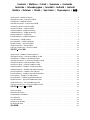 2
2
-
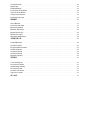 3
3
-
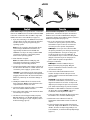 4
4
-
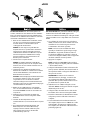 5
5
-
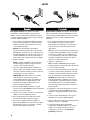 6
6
-
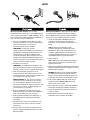 7
7
-
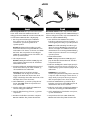 8
8
-
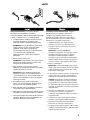 9
9
-
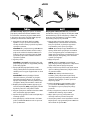 10
10
-
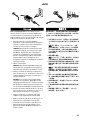 11
11
-
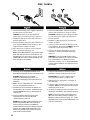 12
12
-
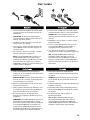 13
13
-
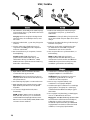 14
14
-
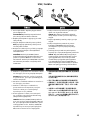 15
15
-
 16
16
-
 17
17
-
 18
18
-
 19
19
-
 20
20
-
 21
21
-
 22
22
-
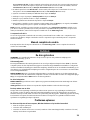 23
23
-
 24
24
-
 25
25
-
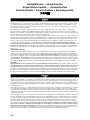 26
26
-
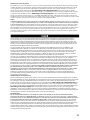 27
27
-
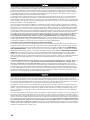 28
28
-
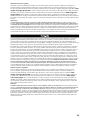 29
29
-
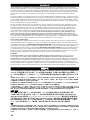 30
30
-
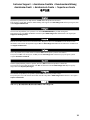 31
31
-
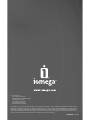 32
32
Iomega ULTRAMAX PRO Guide de démarrage rapide
- Catégorie
- Disques durs externes
- Taper
- Guide de démarrage rapide
dans d''autres langues
- italiano: Iomega ULTRAMAX PRO Guida Rapida
- English: Iomega ULTRAMAX PRO Quick start guide
- español: Iomega ULTRAMAX PRO Guía de inicio rápido
- Deutsch: Iomega ULTRAMAX PRO Schnellstartanleitung
- Nederlands: Iomega ULTRAMAX PRO Snelstartgids
- português: Iomega ULTRAMAX PRO Guia rápido
Documents connexes
-
Iomega ULTRAMAX PLUS FIREWIRE 400 Le manuel du propriétaire
-
Iomega 33991 Le manuel du propriétaire
-
Iomega UltraMax Plus Guide de démarrage rapide
-
Iomega eGo Portable Guide de démarrage rapide
-
Iomega 33115 Guide de démarrage rapide
-
Iomega EGO PORTABLE FIREWIRE Le manuel du propriétaire
-
Iomega eGo 34375 Guide de démarrage rapide
-
Iomega PORTABLE HARD DRIVE FIREWIRE Le manuel du propriétaire
-
Iomega POWER PRO RAID SYSTEM FIREWIRE Le manuel du propriétaire
-
Iomega Ultramax 34389 Guide de démarrage rapide